超实用Word排版技巧分享,这些隐藏技能编制标书超好用
Word软件的使用对于我们来说已是家常便饭,但新手与高手之间的最大差异往往体现在“工作效率”上。在制作标书的过程中,Word中隐藏着许多实用技巧,它们能极大地提升工作效率,简直妙不可言。今天,小编将为大家带来一篇关于Word排版的高效技巧分享,让我们一同来探索和学习吧。
一. 快速选中文字 (常应用于招标文件解析 标记重点)
将鼠标移至页面左侧的空白区域:轻点一次,即可选择一行文本;连续点击两次,则能选取一整段内容;若要全选,通常人们会采用快捷键Ctrl + A。
同时按下Ctrl(Command)键并点击文字,可以挑选出分散的多个文字;而按住Alt(Option)键并点击,则能选择矩形框内不同行中的文字。
按下Shift键,同时点击另一个点,即可实现选中光标之间所有文本内容的功能。
二. 快捷使用格式刷 (常应用于大纲级别标题外的特殊格式)
众所周知,Ctrl + C是复制,Ctrl + V是粘贴。
→ 快捷格式刷如下:
完成复制操作请按键盘流组合键Ctrl + Shift + C,而执行粘贴操作则需使用Ctrl + Shift + V。
若已适应鼠标的流动操作,可轻松点击格式刷工具。使用格式刷的连续操作步骤是:先双击格式刷以保存当前格式,随后可对多段文本内容进行格式调整,若需停止格式刷的持续作用,只需按下ESC键或再次点击格式刷图标即可。
在处理跨页的表格时,生成表头是一项常见操作,尤其适用于设备仪器表、报价表等需要多页展示的大型表格。
在Word文档中,若所插入的表格长度超出单页范围,便会出现表格内容跨越至下一页的现象。在这种情况下,我们便需要在每一页的相应位置自动生成相同的表头。
在操作过程中,需先点击表头,进入表格工具,选择【布局】选项,然后点击【数据】按钮,最后选择【重复标题行】功能。
四.快速换页 (常应用于以标题划分章节 增删内容无影响)
鼠标流:插入分页符;
键盘流:Ctrl + 回车;
在编写新章节时,务必注意不要直接在当前页面末尾回车跳转到下一页,因为这样做若前文内容有所变动,可能会对后续内容产生影响。相反,应该采用上述两种换页方式,确保页面切换不会受到任何影响。
在制作文档时,务必留意:若需将正文的主体内容与目录部分进行有效区分,必须采用分节符而非简单的分页符来实现这一目的。
五.调整编号与文本间距 (常应用于序号列表的排版美观)
在Word文档中,我们经常遇到编号与正文之间距离过大的问题,这让人感到困扰,尤其是当自动编号功能无法满足调整需求时。
操作技巧一:只需拖拽标尺上的缩进工具就可以轻松解决;
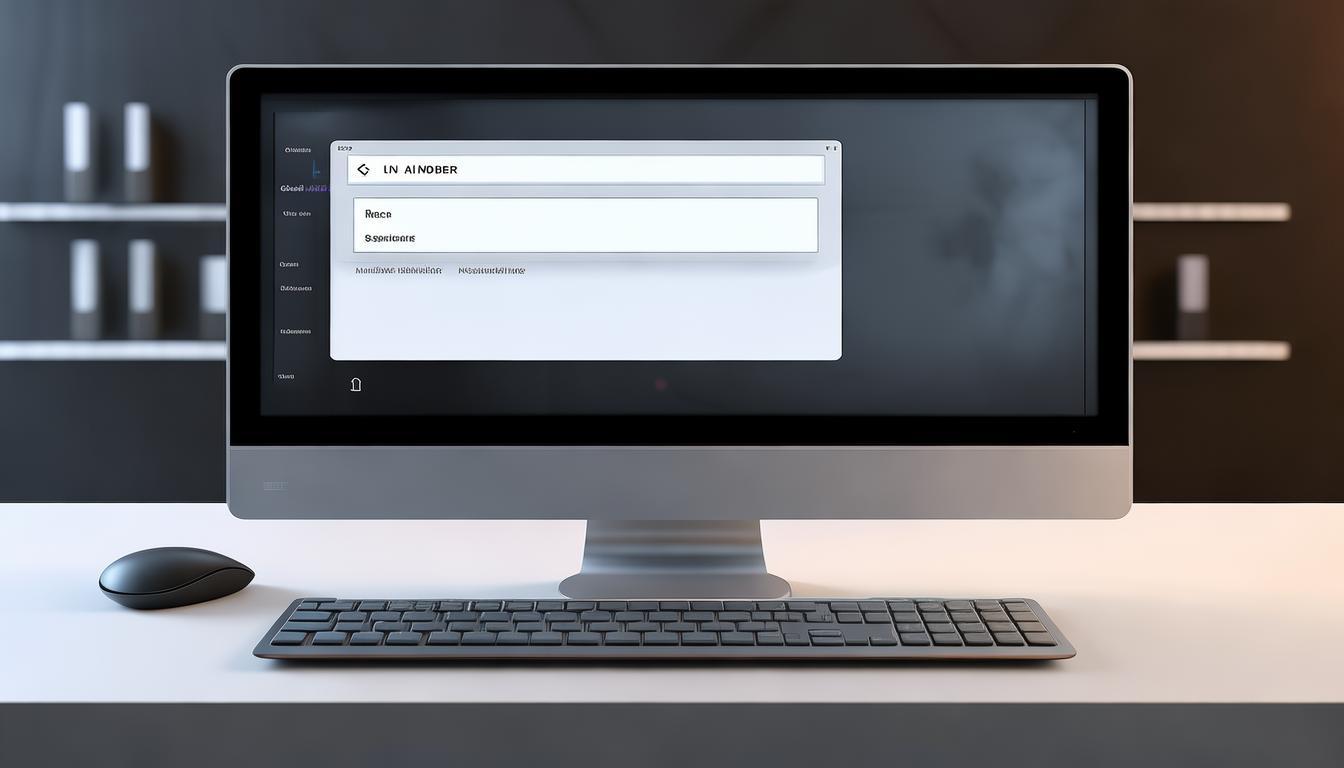
操作步骤二涉及:挑选编号后,点击鼠标右键,选择【项目符号和编号】功能,再点击【自定义】选项,从而能够对编号和文字的位置进行修改;或者在WPS软件中,通过右键点击,选择【调整列表缩进】功能,同样可以调整编号和文字的位置;此外,通常可以在【编号之后】的下拉菜单中挑选【无特别标示】选项,点击“确定”按钮即可完成设置。
六.多文档快速比对 (常应用于多份标书文件的比对)
在文档修订功能尚未启用之际,我已对文件进行了编辑,此时可通过比较文档功能来查看修订内容的差异。
在执行操作时,需先进入“审阅”菜单,选择“比较”,再点击“比较文档”,随后设定好原文档与待比较的新文档,Word软件便会自动执行对比,并通过修订功能清晰标注出两份文档间的所有差异。
七.同一文档分屏对照 (常应用于文件内对照标书要求参考等)
标书文件往往篇幅较长,阅读时往往需要频繁地操作鼠标滚轮或界面右侧的滚动条,一边对照参考文档的内容,一边进行这样的操作,过程显得十分繁琐。
操作步骤如下:首先,在菜单栏中找到“视图”选项,然后点击进入;接着,在弹出的子菜单中,选择“窗口”功能;再点击“拆分”命令,此时文档将被分为上下两个独立窗口;最后,您可以通过独立滚动这两个窗口,无需再频繁切换,从而提高工作效率。
八. 快速“查找”定位 (常应用于定位标书中的某些关键词)
操作步骤如下:首先,点击“开始”按钮,接着选择“编辑”选项,然后点击“查找”按钮或使用快捷键Ctrl+F。这样,系统会弹出“导航”对话框。在对话框中,输入你要查找的关键词,系统便会迅速帮你找到并显示词条的具体位置,从而大大节省了查找时间。
九. 交叉引用 (常应用于标书的评标定位 如评分表等)
首先,需明确插入位置;接在此处,输入“所需定位的文字或标题”字样;随后,按照顺序点击【插入】、【引用】、【交叉引用】这一系列菜单选项。
在打开的“交叉引用”界面中,您需挑选“引用类型”及“引用内容”,完成设置后,锁定所需定位的信息,然后连续点击“插入”和“关闭”按钮,引用即可成功创建。
脚注、尾注同样操作,先插入,后引用。
十.Word快速截图 (常应用于标书中实时查询类素材截图)
在编制标书的过程中,经常遇到实时查询的资料无法调取历史资料的情况,这时我们常常需要依赖第三方软件来进行截图、保存,并将截图重新插入到文档中。然而,Word软件内置的截图功能却常常被忽视。
在进行操作时,需先点击“插入”功能,接着选择“屏幕截图”按钮。随后,在弹出的“可用的视窗”选项中,挑选桌面上的窗口进行截图,或者直接点击“屏幕剪辑”以截取屏幕内容。
十一.图文混合排版 (常应用于方案附注解 多图文内容排版)
在进行操作时,应确保图片格式设置为嵌入式,并且居中排列。若对文本内容需进行注解,不宜采用文字上方、下方或中间的格式(尤其是低版本的Word)。在这种情况下,可以采用表格的形式,将图片放置于表格所需的位置,之后将表格的边框设置为无。
十二. 添加文档封面 (常应用于需要打印装订的标书文件)
在进行打印操作时,我们需注意,在封面之后插入一页空白纸作为封二,这样做是为了防止在装订过程中目录页与封面直接相连。

 请小编喝杯咖啡吧!
请小编喝杯咖啡吧!